DCP-J132W
ЧЗВ и отстраняване на неизправности |
Един или повече от цветовете не печатат (празно).
Ако един или повече от цветовете липсват на отпечатаните документи (т.е. получени факсове, копия и/или документи отпечатани от компютър и т.н.), мастилницата(те) може да не са поставени правилно или дюзите и печатащата глава може да са запушени. Уверете се, че мастилниците са поставени правилно и/или изчистването на главата за печат може да реши проблема.
- Уверете се, че мастилниците са поставени правилно.
- Следвайте стъпките по-долу за да проверите качеството на печат и да почистите печатащата глава.
*Ако вашето Brother устройство има сензорен дисплей, моля, следвайте стъпките "За модели със сензорен дисплей" по-долу.
- Натиснете Menu (Меню).
- Натиснете стрелки Up (нагоре) или Down (надолу) или цифровата клавиатура за да изберете Ink (Мастило) или Ink Management (Управление на мастилото) и натиснете OK.
- Натиснете стрелки Up (нагоре) или Down (надолу) или цифровата клавиатура за да изберете Test Print (Пробен печат) и натиснете OK.
- Натиснете стрелки Up (нагоре) или Down (надолу) или цифровата клавиатура за да изберете Print Quality (Качество на печат) и натиснете OK.
- Натиснете Color (Colour) start (Старт (Цветно)). Устройството започва отпечатването на листа за проверка на качеството на печат.
- Проверете качеството на четирите цветни блока върху листа.
- На дисплеят ще бъдете попитани дали качеството на печат е ОК.
Направете едно от следните неща:
.- Ако всички линии са ясни и видими, натиснете Yes (Да), за да приключите с проверката на качеството на печат, и отидете наСТЪПКА 13.
- Ако липсват къси участъци от линиите, както е показано по-долу, натиснете No (Не), and отидете на СТЪПКА 8.
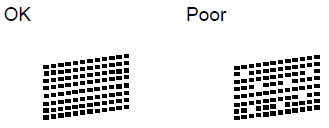
- Ако всички линии са ясни и видими, натиснете Yes (Да), за да приключите с проверката на качеството на печат, и отидете наСТЪПКА 13.
- LCD дисплеят ви пита дали качеството на печат е добро за черното и трите цвята. Изберете Да или Не.
- LCD дисплеят ви пита дали искате да започнете почистването. Изберете Да. Устройството започва да почиства печатащата глава.
- След като почистването завърши, натиснете Color (Colour) Start. Устройството ще отпечата друга Страницата за проверка на качеството на печат.
- След като е отпечатана, проверете качеството на четирите цветни блока върху листа.
- На дисплея ще бъдете попитани дали качеството на печат е ОК.
Направете едно от следните неща, на базата на проверката на Страницата за качество:
.- Ако всички линии са ясни и видими, натиснете Yes (Да), за да приключите с проверката на качеството на печат, и отидете наСТЪПКА 13.
- Ако качеството на печат все още не е добро, трябва да опитате да почистите печатащата глава по-малко от 5 пъти, изберете Не и се върнете къмСТЪПКА 8 за да повторите процедуарата по почистване на главата. Препоръчително е да извършите проверката на качеството на печат и почистване на печатащата глава не повече от 5 пъти.
- Ако качеството на печат все още не е добро, и сте почистили печатащата глава до 5 пъти, натснете Stop/Exit и се свържете с Brother Център Поддръжка Клиенти от "Свържи се с нас".
- Ако всички линии са ясни и видими, натиснете Yes (Да), за да приключите с проверката на качеството на печат, и отидете наСТЪПКА 13.
<За модели със сензорен дисплей>
- Натиснете на дисплея бутон със стрелка Ляво или Дясно за да се покаже Ink (Мастило). (Тази стъпка може да се пропусне за някои модели.)
- Натиснете
 (Ink).
(Ink).
- Натиснете бутон със стрелка Up (Нагоре) или Down (Надолу) за да се покаже Test Print (Пробен печат). (Тази стъпка може да се пропусне за някои модели.)
- Натиснете Пробен печат.
- Натиснете Качество печат.
- Натиснете Color (Colour) Start или Start. Устройството започва отпечатването на листа за проверка на качеството на печат.
- Проверете качеството на четирите цветни блока върху листа.
- LCD дисплеят ви пита дали качеството на печат е добро. Направете едно от следните неща:
- Ако всички линии са ясни и видими, натиснете Yes (Да), за да приключите с проверката на качеството на печат, и отидете наСТЪПКА 14.
- Ако липсват къси участъци от линиите, както е показано по-долу, натиснете No (Не), and отидете на СТЪПКА 9.
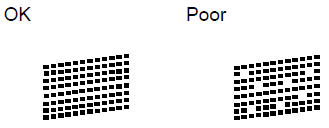
- Ако всички линии са ясни и видими, натиснете Yes (Да), за да приключите с проверката на качеството на печат, и отидете наСТЪПКА 14.
- LCD дисплеят ви пита дали качеството на печат е добро за черното и трите цвята. Натиснете Да или Не.
- LCD дисплеят ви пита дали искате да започнете почистването. Натиснете Color (Colour) Start или Да. Устройството започва да почиства печатащата глава.
- След като почистването завърши, натиснете Color (Colour) Start или Start. Устройството ще отпечата друга Страницата за проверка на качеството на печат.
- След като е отпечатана, проверете качеството.
- На дисплея ще бъдете попитани дали качеството на печат е ОК.
Направете едно от следните неща, на базата на проверката на Страницата за качество.
.- Ако всички линии са ясни и видими, натиснете Yes (Да), за да приключите с проверката на качеството на печат, и отидете наСТЪПКА 14.
- Ако качеството на печат все още не е добро, трябва да опитате да почистите печатащата глава по-малко от 5 пъти, изберете Не и се върнете къмСТЪПКА 9. Препоръчително е да извършите проверката на качеството на печат и почистване на печатащата глава не повече от 5 пъти..
- Ако качеството на печат все още не е добро, и сте почистили печатащата глава до 5 пъти, натснете Stop/Exit и се свържете с Brother Център Поддръжка Клиенти от "Свържи се с нас".
- Ако всички линии са ясни и видими, натиснете Yes (Да), за да приключите с проверката на качеството на печат, и отидете наСТЪПКА 14.
Не ви препоръчваме честото изключване и включване на устройството и/или оставянето му изключено за продължителен период от време.
- За да се поддържа оптимално качество на печат, нашите продукти са проектирани автоматично да почистват печатащата глава на определен период. Когато устройството е изключено от захранването, няма да може да се извърши периодично почистване, нужно за да се избегне засъхването на мастилото в печатащата глава и може да влоши качеството на печат.
- Устройства с Message Center или Преглед на Факс пазят информацията в паметта до 24 часа. Всички други устройства пазят информацията в паметта до 1 час. Ако устройството е без захраване повече отколкото издържа паметта, часът се гуги и устройството се рестартира. Когато устройството се включи отново към захранването, вътрешния часовник се рестартира и устройството автоматично започва процес на почистване, което ще консумира мастило.
Препоръчваме използването на бутон On/Off или Power Save за да изключите устройството. Използването на бутон On/Off или Power Save позволява минимално захранване на устройството, подсигуряващо периодично почистване на печатащата глава, само когато необходима и нужна информация остава в паметта.
- Почистването на печатащата глава консумира мастило. Почистването твърде често изразходва мастило ненужно.
- НЕ докосвайте печатащата глава. Докосването на печатащата глава може да предизвика необратима повреда и да обезсили гаранцията на печатащата глава.
- Brother силно препоръчва да не пълните мастилниците доставени с вашето устройство. Също така силно препоръчваме да продължите да използвате само оригинални Brother мастилници. Употребата или опит за използване на потенциално несъвместими мастило и/или мастилници в Brother устройството може да причини повреда и/или може да доведе до незадоволително качество на печат. Гаранцията не покрива проблеми причинени от използването на съвместими мастило и/или мастилници. За да запазите вашата инвестиция и да получите високо качество от Brother устройството, силно препоръчваме употребата на оригинални Brother.
>Натиснете тук за повече информация за Оригинални консумативи Brother
